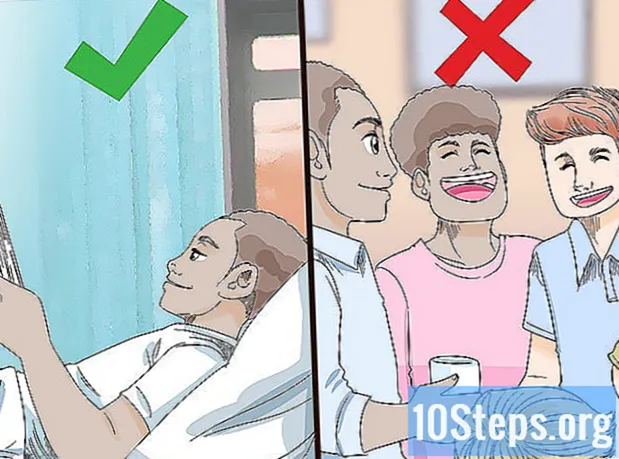Författare:
Florence Bailey
Skapelsedatum:
27 Mars 2021
Uppdatera Datum:
15 Maj 2024

Innehåll
För att extrahera ett ljudspår från en videofil är det inte nödvändigt att ha avancerade datorkunskaper. Det finns många gratisprogram som låter dig enkelt konvertera en video till MP3 i några steg.
Steg
Ladda ner en gratis mediaspelare som VLC Media Player. Installationsfilen är cirka 20 MB och är kompatibel med Windows, Linux och Mac.

Efter nedladdning av VLC fortsätter du med installationsprogrammet som tar lite tid och är ganska enkelt att slutföra.
För att starta VLC Media Player, klicka på programikonen.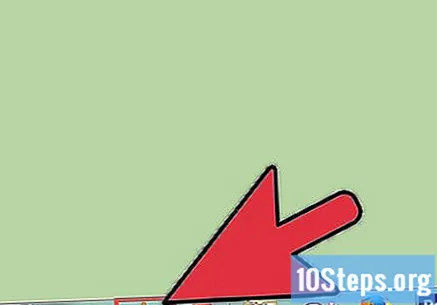

Öppna videofilen som du vill extrahera ljudspåret från.
Klicka på "Media" i navigeringsfältet i VLC Media Player och klicka sedan på "Konvertera / spara".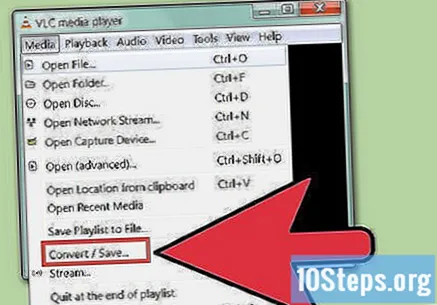
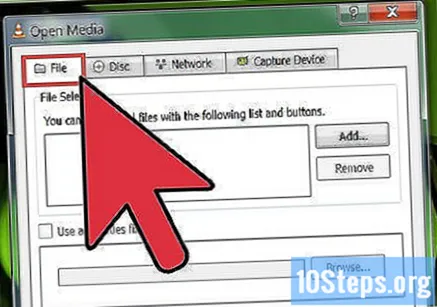
Välj källan till filen som ska väljas: hårddisk, nätverk eller optiska media.
Klicka på "Lägg till" för att lägga till filen och extrahera ljudet.
Du är nu redo att börja konvertera filen. Klicka bara på "Konvertera / spara" längst ner i dialogrutan.
Ett nytt fönster öppnas där du kan välja var filen ska sparas och ljudformatet, till exempel MP3, Ogg eller WMV.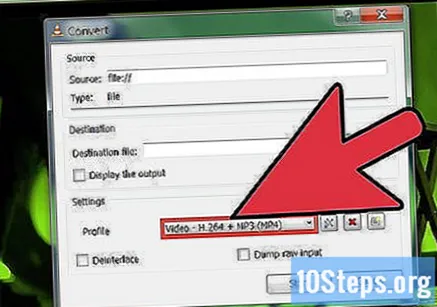
Klicka på "Start" -knappen för att starta omvandlingsprocessen för videofiler. En förloppsindikator visar förloppet för utvinningsprocessen.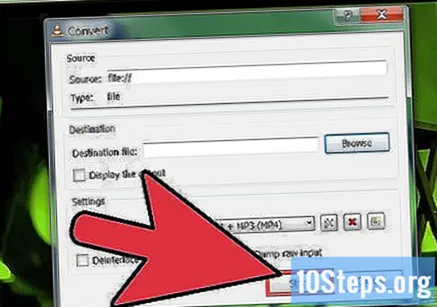
När du är klar hittar du ljudfilen i målmappen som du valt tidigare. Filen är redo att spelas av alla spelare.